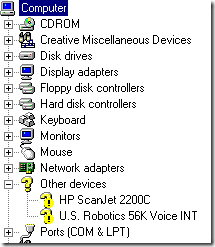ฉันเพิ่งพยายามติดตั้งเครื่องพิมพ์ USB ในเครื่อง Windows XP และหลังจาก Windows ตรวจพบเครื่องพิมพ์แล้วฉันได้รับข้อความแสดงข้อผิดพลาดต่อไปนี้:
The device cannot start. (Code 10)
หากคุณกำลังมี ปัญหาเดียวกันนี้ต่อไปนี้คือสิ่งที่คุณสามารถทำได้เพื่อแก้ปัญหาเกี่ยวกับอุปกรณ์ USB ประการแรกถ้าคุณมีคอมพิวเตอร์มากกว่าหนึ่งเครื่องคุณต้องตรวจสอบว่าปัญหาเกิดจากอุปกรณ์ USB หรือคอมพิวเตอร์หรือไม่โดยการต่ออุปกรณ์ USB เข้ากับคอมพิวเตอร์เครื่องที่สอง หากมีการติดตั้งและใช้งานได้ปัญหาก็คือปัญหาเกี่ยวกับคอมพิวเตอร์ของคุณ
หากไม่ใช่อุปกรณ์ดังกล่าวอาจเกิดข้อผิดพลาดกับอุปกรณ์ USB อย่างไรก็ตามอาจเป็นโปรแกรมควบคุมที่ไม่ดีที่ไม่สามารถใช้งานได้กับคอมพิวเตอร์ใด ๆ โดยไม่คำนึงถึงเครื่องที่คุณเชื่อมต่ออยู่ ในกรณีใด ๆ ต่อไปนี้คือสี่วิธีในการแก้ปัญหา:
วิธีที่ 1 - ถอนการติดตั้งและอัพเดตไดร์เวอร์ USB
ข้อผิดพลาดนี้ส่วนใหญ่เกิดจากไดรเวอร์อุปกรณ์เดิมที่ต้องใช้ อัปเดต วิธีที่ดีที่สุดเพื่อให้แน่ใจว่าคุณมีไดรเวอร์ล่าสุดและทันสมัยที่สุดสำหรับอุปกรณ์คือไปที่เว็บไซต์ของผู้ผลิตและดาวน์โหลดได้จากที่นั่น
จากนั้นคุณต้องการไปที่ Device Managerและหากคุณเห็นอุปกรณ์ที่มีเครื่องหมายอัศเจรีย์สีเหลืองให้คลิกขวาและถอนการติดตั้งโปรแกรมควบคุมปัจจุบันที่เป็นสาเหตุของปัญหา
ไปต่อและเชื่อมต่ออุปกรณ์อีกครั้งและเมื่อได้รับแจ้งให้ติดตั้งไดรเวอร์อุปกรณ์ให้ชี้ไปที่โฟลเดอร์ที่มีไดรเวอร์ใหม่ หากไม่มีเครื่องหมายอัศเจรีย์สีเหลืองคุณสามารถคลิกขวาและเลือก อัปเดตไดรเวอร์แทน หากวิธีนี้ไม่ได้ผลลองใช้วิธีที่ 2!
วิธีที่ 2 - ใช้สาย USB 1.1 หรือ 2.0 / ports
นี้อาจดูค่อนข้างง่ายและชัดเจน แต่ควรกล่าวถึงตั้งแต่เริ่มต้น อาจทำให้เกิดปัญหานี้ได้ หากคุณอยู่ใน IT เช่นฉันคุณอาจมีสาย USB 50 สายจากเครื่องพิมพ์ USB เครื่องพิมพ์กล้อง USB ฯลฯ
หากคุณพยายามใช้สาย USB 1.1 สำหรับอุปกรณ์ USB 2.0 หรือ USB 2.0 สายเคเบิลสำหรับอุปกรณ์ USB 1.1 คุณอาจได้รับข้อผิดพลาดนี้ ตรวจสอบให้แน่ใจว่าคุณใช้สายเคเบิล USB ที่ถูกต้องกับความเร็วที่ถูกต้องของอุปกรณ์ ได้รับการเตือนก็อาจจะเป็นง่ายๆเป็นเปลี่ยนสาย!
นอกจากนี้ถ้าคุณเสียบอุปกรณ์ USB 2.0 ในพอร์ตที่สนับสนุนเฉพาะ USB 1.1 แล้วคุณอาจมีปัญหานี้! หากคุณมีคอมพิวเตอร์ที่มีอายุมากกว่าและคุณต่ออุปกรณ์ USB รุ่นใหม่เข้าด้วยกันคุณอาจต้องใช้ฮับ USB ภายนอกที่สนับสนุน USB 2.0
วิธีที่ 3 - ถอนการติดตั้งคอนโทรลเลอร์ USB ทั้งหมด
ถ้าไม่ได้ผลคุณอาจต้องถอนการติดตั้งและติดตั้งคอนโทรลเลอร์ USB ใหม่ทั้งหมด! โชคดีที่ไม่ยากที่จะทำเช่นนี้และ Windows จะติดตั้งไดรเวอร์ให้คุณโดยอัตโนมัติ! จะไม่เลอะระบบหรือสิ่งใด ๆ ของคุณในกรณีที่คุณกังวลเกี่ยวกับเรื่องนี้
โดยทั่วไปให้ไปที่ Device Manager(เริ่ม - Control Panel - System - Hardware tab) และขยายส่วนควบคุม Universal Serial Bus
คลิกขวาที่แต่ละไฟล์แล้วเลือก ถอนการติดตั้งเมื่อคุณลบข้อมูลทั้งหมดแล้วให้รีสตาร์ทเครื่องคอมพิวเตอร์และ Windows จะติดตั้งคอนโทรลเลอร์ USB ใหม่ทั้งหมด ตอนนี้ปลั๊กอินอุปกรณ์ USB ของคุณและหวังว่าจะติดตั้งโดยไม่มีปัญหาใด ๆ ! แน่นอนใช้วิธีการที่สามนี้หากอุปกรณ์ USB ทำงานได้ดีในคอมพิวเตอร์เครื่องอื่นเพราะนั่นหมายความว่าบางอย่างเสียหายจากคอนโทรลเลอร์ USB
วิธีที่ 4 - ใช้ฮับ USB ภายนอก
ท้ายสุดปัญหานี้อาจเกิดจากการที่อุปกรณ์ไม่ได้รับพลังงานมากพอ! ดังนั้นหากคุณมีจอภาพหรือแป้นพิมพ์ที่ทำหน้าที่เป็นฮับ (มีพอร์ต USB อยู่) คุณอาจได้รับข้อผิดพลาดนี้เนื่องจากกำลังไฟไม่เพียงพอสามารถใช้แป้นพิมพ์และในฮาร์ดไดรฟ์ USB ภายนอกของคุณได้!
ในกรณีนี้คุณจะต้องซื้อฮับ USB ภายนอกจากนั้นเชื่อมต่ออุปกรณ์ USB เพื่อไม่ให้เกิดข้อผิดพลาด "อุปกรณ์ไม่สามารถเริ่มต้นได้"
หวังว่าหนึ่งในวิธีการข้างต้นจะช่วยแก้ปัญหาของคุณได้ อุปกรณ์ USB! ถ้าไม่โพสต์ความคิดเห็นและฉันจะพยายามช่วย! สนุก!